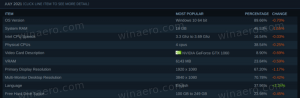Skapa genväg för att öppna valfri inställningssida i Windows 10
De Appen Inställningar i Windows 10 ersätter den klassiska Kontrollpanelen. Den består av många sidor och ärver många klassiska inställningar. Nästan varje inställningssida har sin egen URI, som står för Uniform Resource Identifier. Detta gör att du kan öppna valfri inställningssida direkt med ett speciellt kommando. Du kan använda den här möjligheten för att skapa en genväg för vilken sida som helst i Inställningar. Här är hur.
I vår tidigare artikel täckte vi listan över ms-inställningar kommandon för Windows 10. Du kan kopiera önskat kommando, tryck Vinna + R för att öppna Kör och klistra in kommandot för att öppna det direkt.
Använd till exempel följande kommando för att öppna sidan för färginställningar direkt:
ms-inställningar: färger
Låt oss se hur du använder denna information för att skapa en genväg för den önskade sidan. I det allmänna fallet måste du kombinera lämpligt ms-settings-kommando med delen "explorer.exe". Explorer.exe är namnet på den körbara filen i File Explorer.
För att skapa en genväg för att öppna valfri inställningssida i Windows 10, gör följande.
Högerklicka på det tomma utrymmet på skrivbordet. Välj Ny - Genväg i snabbmenyn (se skärmdumpen).
Skriv eller kopiera och klistra in följande i rutan för genvägsmål:
explorer.exe ms-inställningar: namnet på sidan
Skriv in titeln på sidan för genvägens namn. Egentligen kan du använda vilket namn du vill.
Här är en lista med kommandon som är klara att använda för snabb referens.
Jag har förberett den uppdaterade listan med ms-settings-kommandon som jag håller mig uppdaterad. Jag rekommenderar att du hänvisar till den för nyare Windows 10-versioner. Kolla in det:
ms-settings-kommandon i Windows 10 (URI-genvägar för inställningar)
| Hem | |
| Inställningar startsida | explorer.exe ms-inställningar: |
| Systemet | |
| Visa | explorer.exe ms-inställningar: display |
| Aviseringar och åtgärder | explorer.exe ms-inställningar: aviseringar |
| Ström & sömn | explorer.exe ms-inställningar: powersleep |
| Batteri | explorer.exe ms-inställningar: batterisparare |
Batterianvändning per app |
explorer.exe ms-inställningar: batterispar-användningsdetaljer |
| Lagring | explorer.exe ms-inställningar: storagesense |
| Tablettläge | explorer.exe ms-inställningar: tabletmode |
| Göra flera saker samtidigt | explorer.exe ms-inställningar: multitasking |
| Projicera till denna PC | explorer.exe ms-inställningar: projekt |
| Delade upplevelser | explorer.exe ms-inställningar: crossdevice |
| Handla om | explorer.exe ms-inställningar: om |
| Enheter | |
| Bluetooth och andra enheter | explorer.exe ms-inställningar: bluetooth |
| Skrivare & skannrar | explorer.exe ms-inställningar: skrivare |
| Mus | explorer.exe ms-inställningar: muspekplatta |
| Pekplatta | explorer.exe ms-inställningar: enheter-pekplatta |
| Skriver | explorer.exe ms-inställningar: att skriva |
| Penna & Windows Ink | explorer.exe ms-inställningar: penna |
| Autospela | explorer.exe ms-inställningar: autoplay |
| USB | explorer.exe ms-inställningar: usb |
| Nätverk & Internet | |
| Status | explorer.exe ms-inställningar: nätverksstatus |
| Mobil & SIM | explorer.exe ms-inställningar: nätverk-mobil |
| Wi-Fi | explorer.exe ms-inställningar: nätverk-wifi |
Hantera kända nätverk |
explorer.exe ms-inställningar: nätverk-wifiinställningar |
| Ethernet | explorer.exe ms-inställningar: nätverk-ethernet |
| Ringa upp | explorer.exe ms-inställningar: nätverksuppringning |
| VPN | explorer.exe ms-inställningar: nätverk-vpn |
| Flygplansläge | explorer.exe ms-inställningar: nätverk-flygläge |
| Mobil hotspot | explorer.exe ms-inställningar: nätverk-mobilhotspot |
| Dataanvändning | explorer.exe ms-inställningar: datautnyttjande |
| Ombud | explorer.exe ms-inställningar: nätverksproxy |
| Personalisering | |
| Bakgrund | explorer.exe ms-inställningar: personalisering-bakgrund |
| Färger | explorer.exe ms-inställningar: färger |
| Låsskärm | explorer.exe ms-inställningar: låsskärm |
| teman | explorer.exe ms-inställningar: teman |
| Start | explorer.exe ms-inställningar: personalisering-start |
| Aktivitetsfältet | explorer.exe ms-inställningar: Aktivitetsfältet |
| Appar | |
| Appar och funktioner | explorer.exe ms-inställningar: appsfunktioner |
Hantera valfria funktioner |
explorer.exe ms-inställningar: optionalfeatures |
| Standardappar | explorer.exe ms-inställningar: standardappar |
| Offline kartor | explorer.exe ms-inställningar: kartor |
| Appar för webbplatser | explorer.exe ms-inställningar: appar för webbplatser |
| Konton | |
| Din info | explorer.exe ms-inställningar: din info |
| E-post- och appkonton | explorer.exe ms-inställningar: emailandaccounts |
| Inloggningsalternativ | explorer.exe ms-inställningar: signinoptions |
| Tillgång till arbete eller skola | explorer.exe ms-inställningar: arbetsplats |
| Familj och andra människor | explorer.exe ms-inställningar: andra användare |
| Synkronisera dina inställningar | explorer.exe ms-inställningar: sync |
| Tid & språk | |
| Datum Tid | explorer.exe ms-inställningar: datum och tid |
| Region & språk | explorer.exe ms-inställningar: regionlanguage |
| Tal | explorer.exe ms-inställningar: tal |
| Spelande | |
| Spelbar | explorer.exe ms-inställningar: gaming-gamebar |
| Spel DVR | explorer.exe ms-inställningar: gaming-gamedvr |
| Broadcasting | explorer.exe ms-inställningar: spel-sändning |
| Spelläge | explorer.exe ms-inställningar: gaming-gamemode |
| Enkel åtkomst | |
| Berättare | explorer.exe ms-inställningar: easeofaccess-narrator |
| Förstoringsglas | explorer.exe ms-inställningar: easeofaccess-magnifier |
| Hög kontrast | explorer.exe ms-inställningar: easeofaccess-highcontrast |
| Dold bildtext | explorer.exe ms-inställningar: easeofaccess-closedcaptioning |
| Tangentbord | explorer.exe ms-inställningar: easeofaccess-tangentbord |
| Mus | explorer.exe ms-inställningar: easeofaccess-mouse |
| Andra alternativ | explorer.exe ms-inställningar: easeofaccess-otheroptions |
| Integritet | |
| Allmän | explorer.exe ms-inställningar: sekretess |
| Plats | explorer.exe ms-inställningar: sekretess-plats |
| Kamera | explorer.exe ms-inställningar: privacy-webcam |
| Mikrofon | explorer.exe ms-inställningar: integritetsmikrofon |
| Aviseringar | explorer.exe ms-inställningar: integritetsmeddelanden |
| Tal, bläck och skrivning | explorer.exe ms-inställningar: sekretess-taltypning |
| Konto information | explorer.exe ms-inställningar: privacy-accountinfo |
| Kontakter | explorer.exe ms-inställningar: sekretess-kontakter |
| Kalender | explorer.exe ms-inställningar: privacy-calendar |
| Telefon historik | explorer.exe ms-inställningar: privacy-callhistory |
| E-post | explorer.exe ms-inställningar: sekretess-e-post |
| Uppgifter | explorer.exe ms-inställningar: integritetsuppgifter |
| Meddelanden | explorer.exe ms-inställningar: sekretessmeddelanden |
| Radioapparater | explorer.exe ms-inställningar: privacy-radios |
| Andra enheter | explorer.exe ms-inställningar: privacy-customdevices |
| Feedback & diagnostik | explorer.exe ms-inställningar: sekretessfeedback |
| Bakgrundsappar | explorer.exe ms-inställningar: sekretess-bakgrundsappar |
| Appdiagnostik | explorer.exe ms-inställningar: privacy-appdiagnostics |
| Uppdatering & säkerhet | |
| Windows uppdatering | explorer.exe ms-inställningar: windowsupdate |
Sök efter uppdateringar |
explorer.exe ms-inställningar: windowsupdate-action |
Uppdatera historik |
explorer.exe ms-inställningar: windowsupdate-history |
Alternativ för omstart |
explorer.exe ms-inställningar: windowsupdate-restartoptions |
Avancerade alternativ |
explorer.exe ms-inställningar: windowsupdate-alternativ |
| Windows Defender | explorer.exe ms-inställningar: windowsdefender |
| Säkerhetskopiering | explorer.exe ms-inställningar: backup |
| Felsökning | explorer.exe ms-inställningar: felsöka |
| Återhämtning | explorer.exe ms-inställningar: återställning |
| Aktivering | explorer.exe ms-inställningar: aktivering |
| Hitta min enhet | explorer.exe ms-inställningar: findmydevice |
| För utvecklare | explorer.exe ms-inställningar: utvecklare |
| Windows Insider-program | explorer.exe ms-inställningar: windowsinsider |
| Blandad verklighet | |
| Blandad verklighet | explorer.exe ms-inställningar: holografisk |
| Ljud och tal | explorer.exe ms-inställningar: holografisk-ljud |
| Miljö | |
| Headset display | |
| Avinstallera |
Obs: Vissa av sidorna har ingen URI och kan inte öppnas med kommandon ms-settings.